Maison >Tutoriel système >Série Windows >Comment rouvrir l'Explorateur Windows 10
Comment rouvrir l'Explorateur Windows 10
- WBOYWBOYWBOYWBOYWBOYWBOYWBOYWBOYWBOYWBOYWBOYWBOYWBavant
- 2024-01-10 22:29:551046parcourir
Lorsque nous utilisons le gestionnaire de tâches, nous fermons souvent certains processus d'arrière-plan indésirables, etc., mais certains utilisateurs ne le savent pas et ferment l'Explorateur Windows, puis l'ordinateur devient noir et les utilisateurs ne savent pas quoi faire. et rouvrez le gestionnaire de ressources, venez voir le tutoriel détaillé~
Comment ouvrir le gestionnaire de ressources s'il est fermé :
1 Tout d'abord, faites un clic droit sur la barre des tâches sous votre bureau, puis cliquez sur "Gestionnaire des tâches".
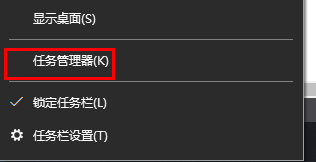
2. Ensuite, dans le gestionnaire de tâches, cliquez sur "Fichier-Exécuter une nouvelle tâche" dans le coin supérieur gauche.
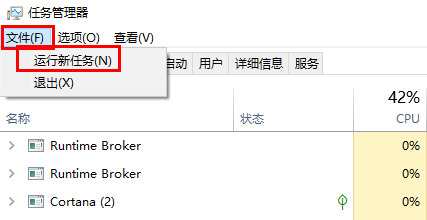
3. Ensuite, une nouvelle fenêtre de tâche apparaîtra, entrez la commande : explorer.
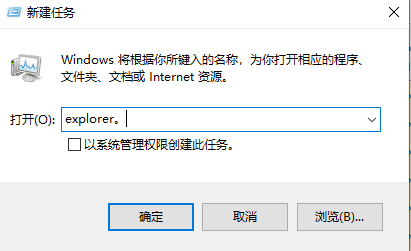
4. Enfin, cliquez sur "OK" et l'Explorateur Windows sera rechargé.
Ce qui précède est le contenu détaillé de. pour plus d'informations, suivez d'autres articles connexes sur le site Web de PHP en chinois!
Articles Liés
Voir plus- Comment ouvrir le fichier dll ?
- Comment fermer les fenêtres contextuelles publicitaires sur un ordinateur Windows 7
- Comment désactiver le logiciel antivirus dans Win10
- Comment forcer la fermeture de la fenêtre du programme actuel
- Les frais seront-ils déduits si WeChat Million Garantie n'est pas clôturée ?

